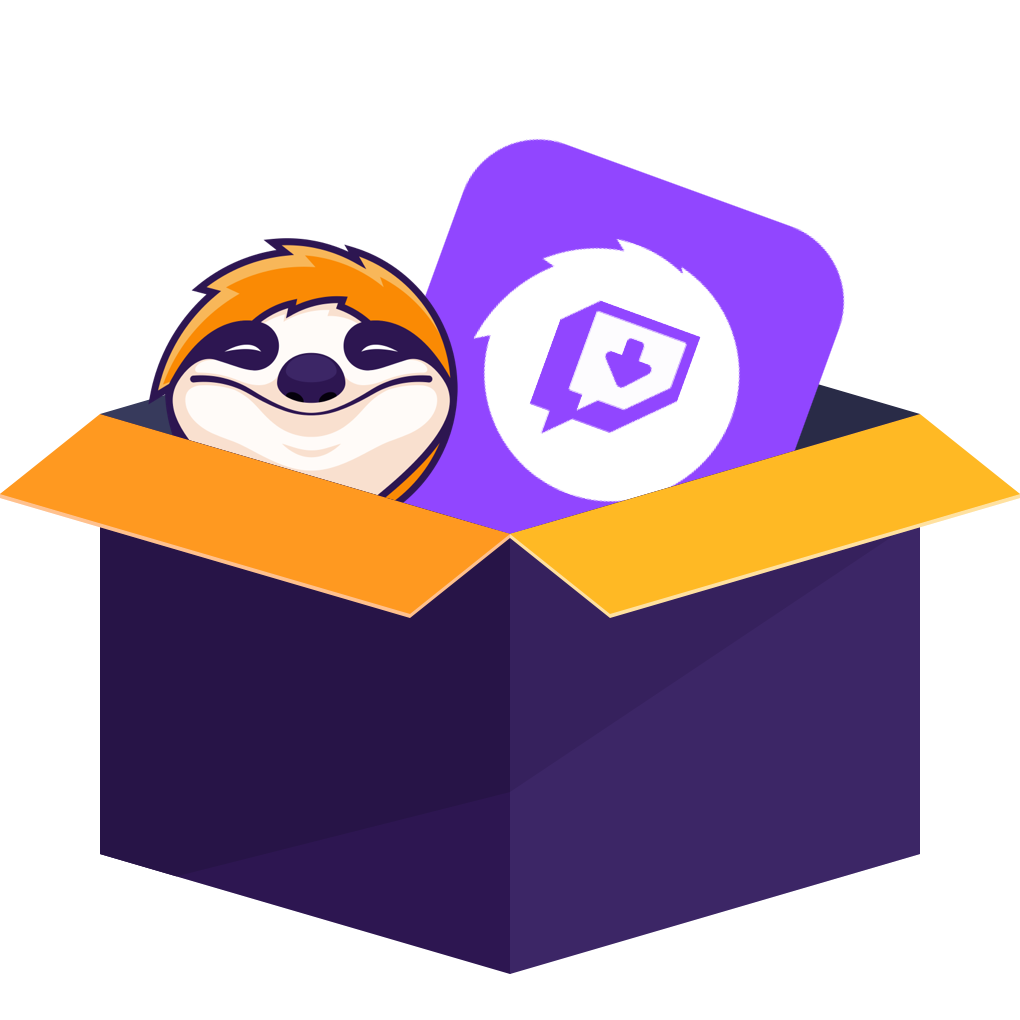私は普段からTwitchでお気に入りの配信をよく見ていますが、「後から見返したい配信が自動的に削除されてしまう」ことに何度も悩まされてきました。Twitch ダウンロードの方法を調べてみると、実は 配信者と視聴者で大きく状況が違うことが分かります。
- 自分の配信をダウンロードする場合は、公式機能でアーカイブ保存やエクスポートが可能。
- 他人の配信やアーカイブをダウンロードする場合は、公式アプリだけではできず、外部ツールや録画方法が必要。
- 保存期間や制限があるため、長期的にオフライン再生するにはローカル保存が必須。
この記事では、Twitchで自分の配信を適切にアーカイブする方法と、視聴者が動画を扱う際の注意点やツールについて、実体験を交えながら解説していきます。
Twitch保存期間と制限の整理
- まずは、Twitchとは何かと簡単に紹介します。Twitchは、インターネットを介したライブコンテンツストリーミングをユーザーに提供することを目的としています。
保存期間の違いはアカウント種別によってはっきり分かれます。
|
アカウント種別 |
保存期間 |
詳細 |
|---|---|---|
|
一般ユーザー |
7日 |
設定で「過去の配信を保存」を有効化する必要あり |
|
アフィリエイト |
14日 |
有効化必須 |
|
パートナー / Prime / Turbo |
60日 |
長期保存が可能だが無制限ではない |
ツイッチ配信を長く残したい場合は、早めにバックアップを取ることが欠かせません。私も実際に保存設定を忘れてしまい、7日後には動画が消えてしまった経験があり、とても悔しい思いをしました。それ以来、お気に入りのTwitch動画は定期的にダウンロードして、SDカードに移すようにしています。
Twitchを利用する場合は以下の記事も併せてご覧ください。
【配信者向け】公式アプリでTwitch動画をダウンロードする方法
私が配信者として最初にやったことは、「過去の配信を自動で残す設定」をオンにすることでした。これをしていないと、どんなに長時間配信しても後で振り返れません。
公式アプリでTwitchアーカイブ保存を有効にする設定
Video Producerから直接ダウンロード
Twitchで配信終了後、自分のチャンネルページの「ビデオプロデューサー」に行くと、配信履歴が並びます。ここで各配信の右にある「…」をクリックすると「ダウンロード」ボタンが出てきます。
- 画質はソースに近い状態で保存されるので安心。
- ファイルサイズは大きくなるので、私は外付けSSDに保存しています。
- 長時間配信(6時間以上など)は、ダウンロード後に自分で分割するのが現実的でした。
YouTubeへエクスポート
もう一つ便利なのが、YouTubeにエクスポートする機能です。
私は重要な配信を「限定公開」でYouTubeにアップロードしておき、後で見返せるようにしています。Twitchの保存期限に縛られないので、バックアップ代わりになります。
【視聴者向け】PCでTwitch動画をダウンロード・管理する方法
「この配信は絶対残しておきたい!」と思ったことはありませんか? ですが、他人のTwitch配信やアーカイブは公式にはダウンロードできません。私も最初は諦めていましたが、外部ツールを使えばダウンロードできることが分かりました。
以下で紹介する方法は、自分の配信を保存したり、権利を有する動画を適切な範囲で管理する目的でご利用ください。
①オープンソース系ソフト(無料)
・Twitch Leecher
無料で使えて、VODリンクを貼るだけで簡単に保存できます。初心者でも迷わないシンプルな設計が魅力でした。ただし現在は開発が止まっており、サブスク限定配信には対応していないため、実質的に使えなくなっています。
・TwitchDownloader(github)
オープンソースで公開されているツールで、Twitch動画のダウンロードだけでなく、チャットログや字幕の保存にも対応しています。ただし、さらに、GitHubからの配布なので、インストールや更新を自分で管理する必要がある点も人によってはハードルになるかもしれません。また、配信が長時間になると処理に時間がかかったり、出力ファイルサイズが大きくなる傾向もありました。それでも、完全無料かつ安全に利用できますね。
②Twitchダウンロード専用ソフト(有料・高機能)
- StreamFab Twitch ダウンローダー
StreamFab Twitch ダウンローダーは、Twitch動画の管理に特化したソフトウェアです。内蔵ブラウザを使用して、自分のチャンネルやお気に入りの配信にアクセスし、効率的に動画を管理できます。特にゲーム系の動画は、60fpsの高品質で保存できるので、ゲーム好きの方にはぴったりと思います。また、Twitchの広告を消して保存可能です。
<StreamFabの利用イメージ>
次はTwitchの動画を保存する方法をご紹介します。Twitch動画ダウンロードのプロセスが非常に簡単で、数分だけでいいです。
・Twitch動画ダウンロードソフト:iTubeGo
もう1つのTwitch動画ダウンロードソフトとして、「iTubeGo」もおすすめ!
iTubeGoは、Twitchなど多くのウェブサイトから動画をダウンロードし、さまざまな形式に変換できる便利なツールです。高画質を保ちながら、素早くTwitch動画をダウンロードことが、最も大きなメリットだと思っています。
< Twitch動画・アーカイブをダウンロードする手順>
- フォーマット名が理解しづらいです。
- ソフトウェアのテーマを更新する必要性があります。
- 他のソフトウェアよりも価格が高いです。
③Webダウンロードサイト
UnTwitch.comのようなオンラインサービスは、ソフトのインストール不要で手軽に利用できます。。ソフトをインストールする必要がなく、リンクを入力するだけで手軽に使えるのがメリットです。ただし、1時間以内の動画しか保存できない/画質は720p程度/速度が遅いなど制限が多く、短いクリップ向きです。
Twitchのダウンロードツールの比較表
|
ツール名 |
画質対応 |
一括DL |
チャット保存 |
無料利用 |
特徴 |
|---|---|---|---|---|---|
|
Twitch Leecher |
最大1080p |
✕ |
✕ |
完全無料 |
更新停止中 |
|
TwitchDownloader |
最大1080p |
✕ |
○ |
完全無料 |
OSSで多機能 |
|
StreamFab |
最大1080p/60fps |
○ |
○ |
3本まで無料 |
広告カット・安定 |
|
iTubeGo |
最大1080p |
○ |
✕ |
有料 |
他サイトも対応 |
|
UnTwitch.com |
最大720p |
✕ |
✕ |
無料 |
1時間制限 |
【スマホ】Twitch動画を保存する方法
スマホ(iPhoneとAndroid)の画面録画機能を使って、Twitchの映像をキャプチャすることも可能です。ただし、長時間の録画はストレージ容量を圧迫し、途中で止まる可能性があります。
iPhoneでTwitch動画をダウンロード
- 「設定」から画面収録機能をコントロールセンターにに追加します。
- Twitchで保存したい動画を再生し、録画機能のアイコンをタップすると、3秒後にスタートします。
- Twitchを保存できると、「画面収録ビデオを”写真”に保存済み」という提示があります。
AndroidでTwitch動画をダウンロード
- Twitchで保存したい動画を再生します。
- 「スクリーンレコード」の機能を開き、開始するボタンをクリックします。
- ダウンロードしたいTwitch動画の再生が終わると、「停止ボタン」を選択します。
Twitchダウンロードによくある失敗と対策
Q1. 0KBファイルや途中停止?
→ 別のツールで試す、分割保存する、SSDに保存。
Q2. 広告なしで保存できない?
→ StreamFabのような機能を持つソフトを利用すると、処理時に広告を除去できる場合があります。
Q3. 長時間配信で音ズレ?
→ 画面録画ではなく、データとして保存するタイプのツールを使用するか、動画を分割して処理することを検討してください。
Q4. コメントや字幕も保存したい?
→ TwitchDownloaderでチャットログ保存可能。
Twitch動画をダウンロードすると違法になりますか?
Twitchの動画をダウンロードする行為については、法的なリスクとルールを正しく理解する必要があります。
1. 私的利用の範囲
自分の配信動画をバックアップとして保存する場合や、視聴者が個人的に楽しむ目的で一時的に保存する場合は、一般的に問題になりにくいとされています。
2. 明確なNG行為
保存した他人の動画を無断でYouTubeやSNSにアップロード(再配布)すること、販売すること、不特定多数に共有することは、明確な著作権侵害(違法行為)です。絶対に行わないでください。
3. 規約の遵守
Twitchの利用規約や、配信者が個別に定めるルールを必ず守ってください。配信者の意向を尊重することが最も大切です。
まとめ
以上でTwitch(ツイッチ)の動画をダウンロードする方法を紹介しました。私は最初いろいろな無料ツールを試し、最終的には安定性の高いソフトに落ち着きました。結局は自分の目的に合った方法を選ぶことが一番大切です。
視聴者の方がツールを利用する場合は、あくまで個人の範囲内で楽しみ、ルールとマナーを守って活用してください。快適なTwitchライフを!